
Turinys:
- Prekės
- 1 veiksmas: dizaino pastabos (neprivaloma)
- 2 žingsnis: PCB surinkimas 1 žingsnis:
- 3 žingsnis: PCB surinkimas 2 žingsnis:
- 4 žingsnis: PCB surinkimas 3 žingsnis:
- 5 žingsnis: PCB surinkimas 4 žingsnis:
- 6 žingsnis: PCB surinkimas 5 žingsnis:
- 7 žingsnis: PCB surinkimas 6 žingsnis:
- 8 žingsnis: PCB surinkimas 7 žingsnis:
- 9 veiksmas: korpuso surinkimas 1 žingsnis:
- 10 veiksmas: korpuso surinkimas 2 žingsnis:
- 11 veiksmas: kodo įkėlimas
- 12 žingsnis: kryžminis lazerio surinkimas:
- 13 žingsnis: galutinis surinkimas
- 14 žingsnis: Tikslus rogių surinkimas 1 žingsnis:
- 15 žingsnis: Tikslus rogių surinkimas 2 žingsnis:
- Autorius John Day [email protected].
- Public 2024-01-30 10:44.
- Paskutinį kartą keistas 2025-06-01 06:09.



Sveiki visi, šiandien aš jums parodysiu, kaip padaryti skaitmeninį lygį naudojant papildomą integruotą kryžminį lazerį. Maždaug prieš metus sukūriau skaitmeninį daugiafunkcinį įrankį. Nors šis įrankis turi daug skirtingų režimų, man labiausiai paplitę ir naudingi yra lygio ir kampo matavimo režimai. Taigi, maniau, kad būtų produktyvu sukurti naują, kompaktiškesnį įrankį, skirtą tik kampo jutimui. Surinkimas vyksta tiesiai į priekį, todėl tikimės, kad tai bus įdomus savaitgalio projektas žmonėms.
Aš taip pat suprojektavau roges, kad išlaikytų lygį, kai naudojamas kryžminis linijinis lazeris. Jį galima sureguliuoti +/- 4 laipsniais y/x, kad būtų lengviau išlyginti lazerio liniją. Rogės taip pat gali būti montuojamos ant fotoaparato trikojo.
Visus lygiui reikalingus failus galite rasti mano „Github“: čia.
Lygis turi penkis režimus:
(Tai galite pamatyti aukščiau esančiame vaizdo įraše. Matyti juos tikriausiai bus prasmingiau nei skaityti aprašymus)
- XY lygis: Tai tarsi apskrito burbulo lygis. Kai lygis yra ant nugaros, režimas praneša apie įrankio viršutinio/apatinio ir kairiojo/dešiniojo paviršių pasvirimo kampus.
- Ritinio lygis: Tai tarsi įprastas gulsčiukas. Kai lygis stovi vertikaliai viršutinėje/apatinėje/kairėje/dešinėje, jis praneša apie viršutinio/apatinio lygio paviršių pasvirimo kampą.
- Dūmtraukis: kaip ritinio lygis, bet lygis yra lygus ant apatinio paviršiaus.
- Lazerinis žymeklis: tiesiog tiesiai nukreiptas taškinis lazeris, projektuojamas iš dešinio įrankio paviršiaus.
- Kryžminis linijų lazeris: projektuoja kryžių iš dešiniojo lygio paviršiaus. Tai taip pat galima suaktyvinti naudojant X-Y Level arba Roll Level režimus, dukart bakstelėjus mygtuką „Z“. Turėtų būti nukreiptas taip, kad apatinis paviršius būtų suderintas su lazerio linija.
Kad lygis būtų kompaktiškesnis ir surinkimas lengvesnis, visas dalis įtraukiau į pasirinktą PCB. Mažiausi komponentai yra 0805 SMD dydžio, kuriuos galima lengvai lituoti rankomis.
Lygio dėklas yra atspausdintas 3D formatu ir yra matuojamas 74x60x23,8 mm skersinio linijos lazeriu, 74x44x23,8 mm be jo, todėl įrankis bet kuriuo atveju yra patogus kišenėje.
Lygis maitinamas įkraunama LiPo baterija. Turėčiau atkreipti dėmesį į tai, kad netinkamai tvarkomi „LiPo“gali būti pavojingi. Svarbiausia - netrumpinti „LiPo“, tačiau turėtumėte atlikti tam tikrus saugumo tyrimus, jei su jais esate visiškai nepažįstami.
Galiausiai, du mano naudojami lazeriai yra labai mažos galios, ir nors aš nerekomenduoju jų nukreipti tiesiai į akis, priešingu atveju jie turėtų būti saugūs.
Jei turite kokių nors klausimų, palikite komentarą ir aš su jumis susisieksiu.
Prekės
PCB:
Gerber failą PCB galite rasti čia: čia (spustelėkite atsisiųsti apačioje dešinėje)
Jei norite patikrinti PCB schemą, ją rasite čia.
Jei negalite gaminti PCB vietoje, turėsite užsisakyti kai kuriuos iš prototipinių PCB gamintojų. Jei niekada anksčiau neįsigijote pasirinktinio PCB, tai labai paprasta; Dauguma įmonių turi automatizuotą citavimo sistemą, kuri priima „Gerber“failus. Galiu rekomenduoti JLC PCB, Seeedstudio, AllPCB arba OSH Park, nors esu tikras, kad dauguma kitų taip pat veiks. Visos numatytosios šių gamintojų plokštės specifikacijos veiks gerai, tačiau įsitikinkite, kad plokštės storis yra 1,6 mm (turėtų būti numatytasis). Lentos spalva yra jūsų pasirinkimas.
Elektroninės dalys:
(atkreipkite dėmesį, kad šias dalis tikriausiai pigiau rasite tokiose svetainėse kaip „Aliexpress“, „Ebay“, „Banggood“ir kt.)
- Vienas „Arduino Pro-mini“, 5 V ver. Atminkite, kad ten yra keletas skirtingų plokščių dizaino. Vienintelis skirtumas tarp jų yra analoginių kaiščių A4-7 išdėstymas. Aš padariau lygio PCB taip, kad abi plokštės turėtų veikti. Rasta čia.
- Viena MPU6050 pertraukimo plokštė. Rasta čia.
- Vienas 0,96 colio SSD1306 OLED. Ekrano spalva nesvarbi (nors geriausiai tinka mėlyna/geltona versija). Jį galima rasti dviem skirtingomis kaiščių konfigūracijomis, kai antžeminiai/vcc kaiščiai yra apversti. Bet kuris iš jų veiks lygiu. Rasta čia.
- Viena TP4056 1s „LiPo“įkroviklio plokštė. Rasta čia.
- Viena 1s LiPo baterija. Bet kokia rūšis yra tinkama, jei ji tinka 40x50x10 mm tūriui. Pajėgumas ir srovės galia nėra labai svarbūs, nes lygio energijos suvartojimas yra gana mažas. Čia galite rasti tą, kurį naudojau.
- Vienas 6,5x18 mm 5 mw lazerinis diodas. Rasta čia.
- Vienas 12x40 mm 5 mw skersinio linijos lazerinis diodas. Rasta čia. (neprivaloma)
- Du tranzistoriai 2N2222 per skylę. Rasta čia.
- Vienas 19x6x13 mm stumdomas jungiklis. Rasta čia.
- Keturi 1K 0805 rezistoriai. Rasta čia.
- Du 100K 0805 rezistoriai. Rasta čia.
- Du 1uf 0805 daugiasluoksniai keraminiai kondensatoriai. Rasta čia.
- Du liečiami 6x6x10 mm skylių mygtukai. Rasta čia.
- 2,54 mm vyrų antraštės.
- FTDI programavimo kabelis. Rasta čia, nors kitų tipų „Amazon“galima įsigyti pigiau. Taip pat galite naudoti „Arduino Uno“kaip programuotoją (jei jis turi išimamą ATMEGA328P lustą), žr. Čia esantį vadovą.
Kitos dalys:
- Dvidešimt 6x1 mm apvalių neodimio magnetų. Rasta čia.
- Vienas 25x1,5 mm skaidrus akrilo kvadratas. Rasta čia.
- Nedidelio ilgio lipnus Velcro pagrindas.
- Keturi 4 mm M2 varžtai.
Įrankiai/reikmenys
- 3D spausdintuvas
- Lituoklis su smulkiu antgaliu
- Plastikiniai klijai (akrilo kvadrato klijavimui, superklijai rūko)
- Super klijai
- Karštas klijų pistoletas ir karšti klijai
- Dažai+teptukas (mygtukų etikečių užpildymui)
- Vielos nuėmiklis/pjoviklis
- Pincetai (skirti SMD dalims tvarkyti)
- Hobio peilis
Rogių dalys (neprivaloma, jei pridedate kryžminį lazerį)
- Trys M3 riešutai
- Trys M3x16 mm varžtai (arba ilgesni, suteiksite didesnį kampo reguliavimo diapazoną)
- Viena 1/4 "-20 veržlė (fotoaparato trikojo tvirtinimui)
- Du 6x1 mm apvalūs magnetai (žr. Nuorodą aukščiau)
1 veiksmas: dizaino pastabos (neprivaloma)
Prieš pradėdamas kurti lygio kūrimo veiksmus, aš įrašysiu keletą pastabų apie jo dizainą, konstrukciją, programavimą ir tt. Tai neprivaloma, tačiau jei norite kokiu nors būdu patobulinti lygį, jie gali būti naudingi.
- Turimos surinkimo nuotraukos yra senesnės PCB versijos. Nuo to laiko aš išsprendžiau keletą nedidelių problemų naudodami naują PCB versiją. Aš išbandžiau naują PCB, bet skubėdamas išbandyti, visiškai pamiršau padaryti surinkimo nuotraukas. Laimei, skirtumai yra labai maži, o surinkimas dažniausiai nesikeičia, todėl senesnės nuotraukos turėtų veikti gerai.
- Norėdami gauti pastabų apie MPU6050, SSD1306 OLED ir TP4056, žr. Mano skaitmeninio daugiafunkcinio įrankio 1 veiksmą.
- Norėjau, kad lygis būtų kuo kompaktiškesnis, o kartu jį lengvai surinktų kažkas, turintis vidutinius litavimo įgūdžius. Todėl aš nusprendžiau naudoti daugiausia skylių komponentus ir įprastas išardomas lentas. Aš naudojau 0805 SMD rezistorius/kondensatorius, nes juos gana lengva lituoti, galite juos perkaitinti per daug nesijaudindami, o juos sugadinti/pamesti labai pigiai.
- Naudojant iš anksto paruoštas pertraukimo plokštes jutikliui/OLED/mikrovaldikliui, bendras dalių skaičius taip pat sumažėja, todėl lengviau nusipirkti visas plokštės dalis.
- Savo skaitmeniniame daugiafunkciniame įrankyje kaip pagrindinį mikrovaldiklį naudoju „Wemos D1 Mini“. Tai daugiausia lėmė programavimo atminties apribojimai. Dėl lygio, nes MPU6050 yra vienintelis jutiklis, aš nusprendžiau naudoti „Arduino Pro-mini“. Nors jis turi mažiau atminties, jis yra šiek tiek mažesnis nei „Wemos D1 Mini“, ir kadangi tai yra vietinis „Arduino“produktas, programavimo palaikymas yra natūraliai įtrauktas į „Arduino IDE“. Galų gale aš iš tikrųjų priartėjau prie programavimo atminties išnaudojimo. Tai daugiausia lemia MPU6050 ir OLED bibliotekų dydis.
- Aš nusprendžiau naudoti „Arduino Pro-Mini“5v versiją, o ne 3.3v versiją. Tai daugiausia dėl to, kad 5v versija turi dvigubą laikrodžio greitį, palyginti su 3.3v versija, o tai padeda geriau reaguoti į lygį. Visiškai įkrautas 1s „LiPo“išjungia 4,2 V įtampą, todėl galite jį naudoti maitindami „pro-mini“tiesiai iš „vcc“kaiščio. Tai padarius, apeinamas įmontuotas 5 V įtampos reguliatorius ir paprastai to daryti negalima, nebent esate tikri, kad jūsų energijos šaltinis niekada neviršys 5 V.
- Be ankstesnio punkto, tiek MPU6050, tiek OLED priima įtampą tarp 5-3 V, todėl 1 s „LiPo“neturės problemų dėl jų maitinimo.
- Aš galėjau naudoti 5 V pakopos reguliatorių, kad išlaikytų pastovų 5 V įtampą visoje plokštėje. Nors tai būtų gerai, kad būtų užtikrintas pastovus laikrodžio greitis (jis mažėja mažėjant įtampai) ir neleistų lazeriams pritemdyti (o tai tikrai nepastebima), nemaniau, kad tai verta papildomų dalių. Lygiai taip pat 1s LiPo yra iškraunamas 95% esant 3,6 V įtampai, todėl net esant žemiausiai įtampai 5 V pro-mini vis tiek turėtų veikti greičiau nei 3,3 V versija.
- Abu mygtukai turi atjungimo grandinę. Tai neleidžia vieno mygtuko paspaudimo skaičiuoti kelis kartus. Galite atsispirti programinėje įrangoje, bet aš norėčiau tai padaryti aparatinėje įrangoje, nes tam reikia tik dviejų rezistorių ir vieno kondensatoriaus, ir tada jums nereikės dėl to jaudintis. Jei norite tai padaryti programinėje įrangoje, galite praleisti kondensatorių ir lituoti jungiamąjį laidą tarp 100K rezistoriaus trinkelių. Vis tiek turėtumėte įtraukti 1K rezistorių.
- Lygis rodo dabartinį „LiPo“įkrovimo procentą viršutiniame dešiniajame ekrano kampe. Tai apskaičiuojama lyginant „Arduino“vidinę 1,1 V etaloninę įtampą su įtampa, išmatuota naudojant „vcc“kaištį. Iš pradžių maniau, kad tam reikia naudoti analoginį kaištį, kuris atsispindi PCB, tačiau jį galima saugiai ignoruoti.
2 žingsnis: PCB surinkimas 1 žingsnis:


Norėdami pradėti, surinksime lygio PCB. Kad būtų lengviau surinkti, komponentus prie plokštės pridėsime etapais, užsakydami didindami aukštį. Tai suteikia daugiau vietos lituoklio išdėstymui, nes vienu metu turite susidoroti tik su panašaus aukščio komponentais.
Pirmiausia turite lituoti visus SMD rezistorius ir kondensatorius viršutinėje plokštės pusėje. Vertės nurodytos ant PCB, tačiau kaip nuorodą galite naudoti pridėtą paveikslėlį. Nesijaudinkite dėl 10K rezistoriaus, nes jis nėra jūsų lentoje. Iš pradžių ketinau jį naudoti akumuliatoriaus įtampai matuoti, bet radau kitą būdą tai padaryti.
3 žingsnis: PCB surinkimas 2 žingsnis:




Tada nupjaukite ir nuimkite mažo lazerinio diodo laidus. Tikriausiai turėsite juos nuimti iki lazerio pagrindo. Būtinai stebėkite, kuri pusė yra teigiama.
Įdėkite lazerį į iškirptą sritį dešinėje PCB pusėje. Galbūt norėsite naudoti šiek tiek klijų, kad jį laikytumėte. Lituokite lazerius prie +/- skylių, pažymėtų „Lazeris 2“, kaip parodyta paveikslėlyje.
Tada lituokite du 2N2222 į vietą viršutiniame dešiniajame lentos kampe. Įsitikinkite, kad jie sutampa su spausdinta lentos kryptimi. Lituodami juos, stumkite juos tik apie pusę į lentą, kaip parodyta paveikslėlyje. Po to, kai jie yra lituojami, nupjaukite perteklinius laidus ir sulenkite 2N2222 taip, kad plokščias paviršius būtų prieš lentos viršų, kaip parodyta paveikslėlyje.
4 žingsnis: PCB surinkimas 3 žingsnis:


Apverskite plokštę ir lituokite vieno kištuko galvutes prie skylių šalia lazerinio diodo. Tada prijunkite TP4056 modulį prie antraščių, kaip parodyta paveikslėlyje. Įsitikinkite, kad jis sumontuotas apatinėje plokštės pusėje, o USB prievadas suderintas su plokštės kraštu. Nupjaukite perteklinius antraščių ilgius.
5 žingsnis: PCB surinkimas 4 žingsnis:

Pasukite lentą atgal į viršutinę pusę. Naudodami eilučių antraštes, lituokite MPU6505 plokštę, kaip parodyta paveikslėlyje. Stenkitės, kad MPU6050 būtų kuo lygiagrečiau lygio plokštėms. Tai padės išlaikyti pradinius kampo rodmenis arti nulio. Nupjaukite perteklinius antraščių ilgius.
6 žingsnis: PCB surinkimas 5 žingsnis:


Lituoti „Arduino Pro-Mini“lydmetaliai ant viršutinės lentos pusės. Jų orientacija nesvarbi, išskyrus viršutinę daugumos antraščių eilutę. Tai plokštės programavimo antraštė, todėl labai svarbu, kad jos būtų nukreiptos taip, kad ilgoji antraščių pusė būtų nukreipta iš viršutinės lygio plokštės pusės. Tai galite pamatyti paveikslėlyje. Taip pat įsitikinkite, kad naudojate A4-7 kaiščio orientaciją, atitinkančią jūsų „Pro-Mini“(mano lentelė yra kaip eilutė išilgai lentos apačios, tačiau kai kurios jos yra išdėstytos poromis išilgai vieno krašto).
Kitas, nors jis nėra pavaizduotas paveikslėlyje, galite lituoti „Arduino Pro-Mini“vietoje.
Tada lituokite SSD1306 OLED ekraną plokštės viršuje. Kaip ir naudojant MPU6050, stenkitės, kad ekranas būtų lygiagretus lygio PCB. Atminkite, kad atrodo, kad SSD1306 plokštės yra dviejų galimų konfigūracijų, viena su GND ir VCC kaiščiais. Abu veiks su mano lenta, bet jūs turite sukonfigūruoti kaiščius naudodami trumpiklius, esančius galinėje lygio plokštės pusėje. Tiesiog pritvirtinkite centrines trinkeles prie VCC arba GND pagalvėlių, kad nustatytumėte kaiščius. Deja, neturiu tam skirtos nuotraukos, nes sužinojau apie apverstus kaiščius tik nusipirkęs ir surinkęs pradinę PCB (mano ekrano kaiščiai buvo neteisingi, todėl turėjau užsisakyti visiškai naują ekraną). Jei turite klausimų, rašykite komentarą.
Galiausiai nupjaukite perteklinius kaiščių ilgius.
7 žingsnis: PCB surinkimas 6 žingsnis:


Jei to nepadarėte ankstesniame žingsnyje, lituokite „Arduino Pro-Mini“į vietą PCB viršuje.
Tada lituokite du lytėjimo mygtukus ir slankiklį į vietą, kaip parodyta paveikslėlyje. Turėsite nupjauti slankiklio jungiklio tvirtinimo skirtukus replėmis.
8 žingsnis: PCB surinkimas 7 žingsnis:


Pritvirtinkite nedidelę Velcro juostelę prie lygiosios PCB ir „LiPo“baterijos, kaip parodyta paveikslėlio gale. Nepaisykite papildomos raudonos vielos tarp „Arduino“ir pirmojo vaizdo ekrano. Kurdamas PCB padariau nedidelę elektros instaliacijos klaidą. Tai buvo ištaisyta jūsų versijoje.
Tada pritvirtinkite bateriją prie lygio plokštės, naudodami Velcro. Tada nupjaukite ir nuimkite teigiamus ir neigiamus akumuliatoriaus laidus. Lituokite juos prie TP4056 B+ ir B pagalvėlių, kaip parodyta paveikslėlyje. Akumuliatoriaus teigiamas laidas turi būti prijungtas prie B+, o neigiamas-prie B-. Prieš lituodami, turėtumėte patikrinti kiekvieno laido poliškumą naudodami kelių metrų matuoklį. Kad išvengtumėte akumuliatoriaus trumpėjimo, aš rekomenduoju išardyti ir lituoti po vieną laidą.
Šiuo metu lygio PCB yra baigtas. Galbūt norėsite jį išbandyti prieš diegdami į dėklą. Norėdami tai padaryti, praleiskite kodo įkėlimo veiksmą.
9 veiksmas: korpuso surinkimas 1 žingsnis:




Jei pridedate kryžminį lazerį, atspausdinkite „Main Base.stl“ir „Main Top.stl“. Jie turėtų atitikti pavaizduotas dalis.
Jei nepridedate kryžminio lazerio, atspausdinkite „Main Base No Cross.stl“ir „Main Top No Cross.stl“. Šios dalys yra tokios pačios kaip ir paveikslėlyje pavaizduotos dalys, tačiau išimtas skyrius kryžminiam lazeriui.
Visas šias dalis galite rasti mano „Github“: čia
Abiem atvejais įklijuokite 1x6 mm apvalius magnetus į kiekvieną korpuso išorės angą. Iš viso jums reikės 20 magnetų.
Tada paimkite „pagrindinį viršų“ir įklijuokite 25 mm akrilo kvadratą į išpjovą, kaip parodyta paveikslėlyje. Tam nenaudokite super klijų, nes jie suteps akrilą. Jei planuojate perprogramuoti lygį, kai jis bus surinktas, galite iškirpti stačiakampį viršutiniame kairiajame „Pagrindinio viršaus“kampe, naudodami pomėgį. Kai lygis bus visiškai surinktas, tai suteiks jums prieigą prie programavimo antraštės. Atkreipkite dėmesį, kad tai jau iškirpta mano nuotraukose.
Galiausiai „M“ir „Z“mygtukų etiketėse galite pasirinkti dažus dažais.
10 veiksmas: korpuso surinkimas 2 žingsnis:

Abiem atvejais į dėklą įdėkite surinktą lygio PCB. Jis turėtų turėti galimybę sėdėti ant korpuso vidinių stovų. Kai būsite patenkinti savo padėtimi, karštu klijuokite jį į vietą.
11 veiksmas: kodo įkėlimas
Kodą galite rasti mano „Github“: čia
Turėsite rankiniu būdu arba naudodami „Arduino IDE“bibliotekų tvarkyklę įdiegti šias bibliotekas:
- I2C kūr
- „Adafruit“SSD1306 biblioteka
- Įtampos nuoroda
Vertinu Adafruit, Roberto Lo Giacco ir Paulo Stoffregeno darbą kuriant šias bibliotekas, be kurių aš beveik tikrai nebūčiau galėjęs užbaigti šio projekto.
Norėdami įkelti kodą, turėsite prijungti FTDI programavimo kabelį prie šešių kontaktų antraštės virš „Arduino pro-mini“. FTDI kabelis turi turėti juodą laidą arba tam tikrą orientyrą. Kai įkišate kabelį į antraštę, juoda viela turėtų tilpti virš kaiščio, pažymėto „blk“ant lygio plokštės. Jei teisingai suprasite, „Arduino“maitinimo šviesos diodas turėtų užsidegti, kitaip turėsite pakeisti kabelį.
Taip pat galite įkelti kodą naudodami „Arduino Uno“, kaip aprašyta čia.
Naudodami bet kurį metodą, turėtumėte turėti galimybę įkelti kodą, kaip ir į bet kurį kitą „Arduino“. Įkeldami būtinai pasirinkite „Arduino Pro-Mini 5V“kaip lentą įrankių meniu. Prieš įkeldami mano kodą, turite sukalibruoti savo MPU6050 paleisdami „IMU_Zero“pavyzdį (rasite MPU6050 pavyzdžių meniu). Naudodamiesi rezultatais, turėtumėte pakeisti poslinkius netoli mano kodo viršaus. Nustatę poslinkius, galite įkelti mano kodą ir lygis turėtų pradėti veikti. Jei nenaudojate kryžminio linijos lazerio, kode „crossLaserEnable“nustatykite kaip „false“.
Lygio režimas keičiamas mygtuku „M“. Paspaudus mygtuką „Z“kampas bus nulinis arba įjungtas vienas iš lazerių, priklausomai nuo režimo. Dvigubai paspaudus mygtuką „Z“įjungus kryžminį lazerį, kai jis yra įjungtas arba veikiant ritinio arba „x-y“lygio režimu. Baterijos įkrovimo procentas rodomas ekrano viršuje, dešinėje.
Jei negalite įkelti kodo, gali reikėti nustatyti lentą kaip „Arduino Uno“naudojant įrankių meniu.
Jei ekranas neįsijungia, patikrinkite jo I2C adresą su kuo nors, iš kurio pirkote. Pagal numatytuosius nustatymus kodas yra 0x3C. Galite pakeisti kodo viršuje pakeisdami DISPLAY_ADDR. Jei tai nepadeda, turėsite išimti lygio PCB iš dėklo ir patvirtinti, kad ekrano kaiščiai sutampa su lygio PCB. Jei taip atsitiks, tikriausiai turite sugedusį ekraną (jie yra gana trapūs ir gali būti sugadinti gabenant) ir turėsite jį pašalinti.
12 žingsnis: kryžminis lazerio surinkimas:




Jei nenaudojate kryžminio lazerio, galite praleisti šį veiksmą. Jei taip, paimkite lazerio modulį ir įkiškite jį į dėklą, kaip parodyta paveikslėlyje, jis turėtų užsifiksuoti suapvalintose lazerio išpjovose.
Tada paimkite lazerio laidus ir nuneškite juos po ekranu į lygio plokštės lazerio 1 prievadą. Nuvalykite ir lituokite laidus iki +/- pozicijų, kaip parodyta paveikslėlyje. Raudona viela turi būti teigiama.
Kad kryžminis linijinis lazeris būtų naudingas, jį reikia suderinti su lygio dėklu. Norėdami tai padaryti, aš naudoju rodyklės kortelę, išlenktą stačiu kampu. Lygio ir rodyklės kortelę padėkite ant to paties paviršiaus. Įjunkite kryžminį lazerį ir nukreipkite jį į rodyklės kortelę. Naudodami pincetą ar replę, pasukite lazerio raukšlėtą priekinį objektyvo dangtelį, kol lazerio kryžius susilygins su rodyklės kortelės horizontaliomis linijomis. Kai būsite patenkinti, karštais klijais pritvirtinkite ir objektyvo dangtelį, ir kryžminį lazerio modulį.
13 žingsnis: galutinis surinkimas

Paimkite dėklo „Pagrindinį viršų“ir paspauskite jį ant korpuso „Pagrindo pagrindo“viršaus. Jums gali tekti šiek tiek pakreipti, kad jis apjuostų ekraną.
Atnaujintas 2/2/2021, viršuje pakeistas keturiais 4 mm M2 varžtais. Turėtų būti tiesiai.
Šiuo metu jūsų lygis yra baigtas! Toliau aptarsiu, kaip sukurti tikslias roges, kurias galite padaryti pasirinktinai.
Jei sustosite čia, tikiuosi, kad šis lygis jums bus naudingas, ir dėkoju, kad perskaitėte! Jei turite klausimų, palikite komentarą ir aš pasistengsiu jums padėti.
14 žingsnis: Tikslus rogių surinkimas 1 žingsnis:


Dabar apžvelgsiu tikslumo rogių surinkimo veiksmus. Rogės skirtos naudoti kartu su X-Y lygio režimu. Trys jo reguliavimo rankenėlės leidžia tiksliai valdyti lygio kampą, o tai padeda susidoroti su nelygiu paviršiumi. Rogėse taip pat yra vietos 1/4 -20 veržlei, kuri leidžia montuoti lygį ant fotoaparato trikojo.
Atspausdinus vieną „Precision Sled.stl“ir tris iš „Adjustment Knob.stl“ir „Adjustment Foot.stl“(aukščiau esančiame paveikslėlyje trūksta vienos reguliavimo rankenėlės)
Į rogės apačią įdėkite tris M3 veržles, kaip parodyta paveikslėlyje, ir klijuokite jas vietoje.
15 žingsnis: Tikslus rogių surinkimas 2 žingsnis:



Paimkite tris 16 mm M3 varžtus (ne du, kaip parodyta paveikslėlyje) ir įstatykite juos į reguliavimo rankenėles. Varžto galvutė turi būti lygi su rankenėlės viršuje. Tai turėtų būti tinkama trinčiai, tačiau gali tekti pridėti šiek tiek superklijų, kad rankenos ir varžtai būtų sujungti.
Tada perverkite M3 varžtus per M3 veržles, kurias įkišote į rogę atlikdami 1 veiksmą. Įsitikinkite, kad pusė su reguliavimo rankenėle yra rogių viršuje, kaip parodyta paveikslėlyje.
Klijuokite reguliavimo pėdą ant kiekvieno M3 varžto galo naudodami super klijus.
Atlikus visas tris pėdas, tikslumo rogės yra pilnos!:)
Pasirinktinai galite įkišti 1/4 -20 veržlę ir du 1x6 mm apvalius magnetus į skylutes, esančias rogės centre (įsitikinkite, kad magnetų poliškumas yra priešingas lygiui apačioje). Taip galėsite pritvirtinti roges ir išlyginkite fotoaparato trikojį.
Jei pavyko taip toli, ačiū, kad perskaitėte! Tikiuosi, kad ši informacija jums buvo naudinga/naudinga. Jei turite klausimų, palikite komentarą.


Antroji vieta kūrimo įrankių konkurse
Rekomenduojamas:
„HackerBox 0039“: aukštesnis lygis: 16 žingsnių

„HackerBox 0039“: aukštesnis lygis: „HackerBox 0039“įsilaužėliai visame pasaulyje naudoja ATX maitinimo šaltinius savo projektams maitinti, mokosi, kaip tranzistoriai sudaro loginius vartus, ir tyrinėja korinio SIM kortelių turinį. Šioje instrukcijoje yra informacijos
„DigiLevel“- skaitmeninis lygis su dviem ašimis: 13 žingsnių (su nuotraukomis)

„DigiLevel“- skaitmeninis lygmuo su dviem ašimis: šios pamokos įkvėpimas yra „pasidaryk pats“skaitmeninis gulsčiukas, kurį čia randa „GreatScottLab“. Man patiko šis dizainas, bet norėjau didesnio ekrano su labiau grafine sąsaja. Aš taip pat norėjau geresnių elektronikos montavimo variantų
Aplinkos garso lygis Jautri Kalėdų eglutė: 5 žingsniai
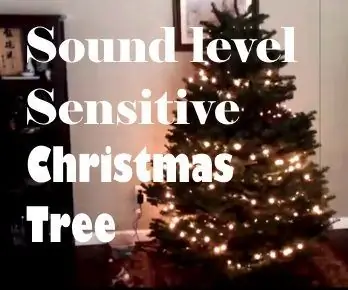
Aplinkos garso lygis Jautri Kalėdų eglutė: norite Kalėdų eglutės, reaguojančios į aplinkos garso lygį jūsų svetainėje? O kaip tas, kuris užsidega mėgstamos Kalėdų dainos ritmu ir nereikia paleisti garso įvesties į patį medį? Kaip apie medį, kuris reaguoja per
Įspėjimo apie potvynius sistemos - vandens lygis + daiktų interneto jutiklio stebėjimo vadovas: 6 žingsniai

Įspėjimų apie potvynius sistemos - vandens lygiai ir daiktų interneto jutiklių stebėjimo vadovas: Ar jums reikia stebėti vandens lygį? Šiame vadove sužinosite, kaip sukurti vandens lygio stebėjimo sistemas. Šie pramoniniai daiktų interneto įrenginiai JAV yra naudojami kaip įspėjimo apie potvynius sistemos. Norėdami apsaugoti jus ir jūsų bendruomenę, išmanieji miestai turi
4 žingsnių skaitmeninis sekos sekiklis: 19 žingsnių (su nuotraukomis)

4 žingsnių skaitmeninis sequencer: CPE 133, Cal Poly San Luis Obispo Projekto kūrėjai: Jayson Johnston ir Bjorn NelsonŠių dienų muzikos industrijoje, viena iš dažniausiai naudojamų “ instrumentų “ yra skaitmeninis sintezatorius. Kiekvienas muzikos žanras, nuo hip-hopo iki pop ir vakaro
